Å lage et desentralisert nettsted er enklere enn de fleste forventer. Faktisk er den eneste forskjellen mellom et desentralisert nettsted og et vanlig nettsted at det er vert på et desentralisert nettverk. Nesten alt annet forblir det samme.
I denne veiledningen går vi gjennom prosessen med å lage og lansere et desentralisert nettsted. Du trenger et Web3-domene og litt ETH i lommeboken for å gå gjennom hele prosessen.
Innholdsfortegnelse
1. Lag nettstedsfiler
Start med å klargjøre de nødvendige nettsidefilene. Alternativt kan du laste ned en gratis nettsidemal fra malleverandører og bruke den til å lage ditt desentraliserte nettsted. Vi laster ned en mal fra gratis CSS for å utvikle nettstedet vårt.
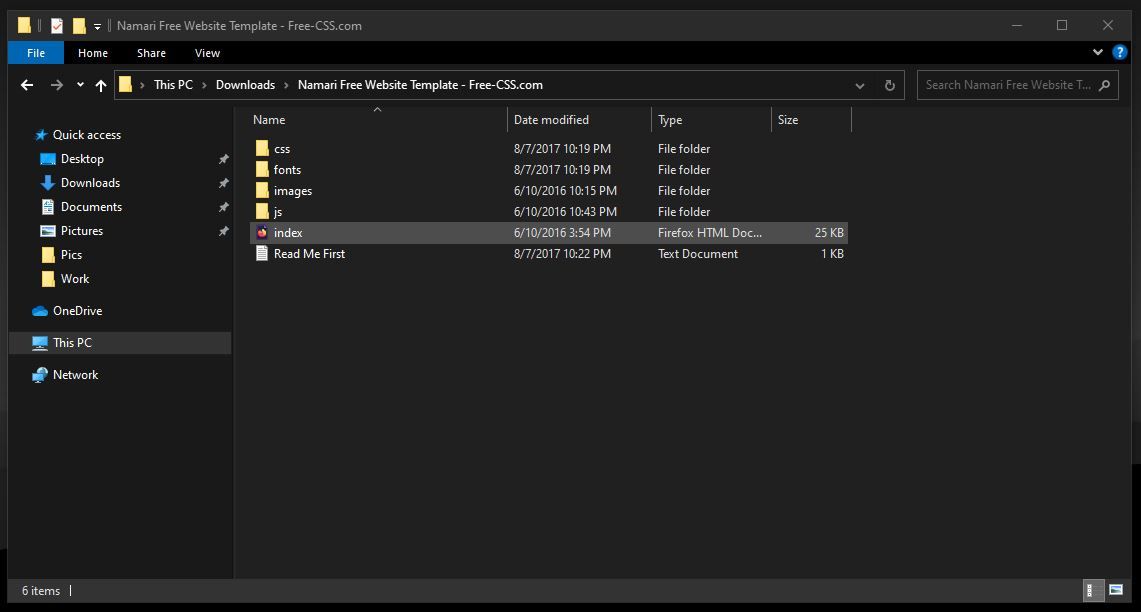
Hvis du bygger nettstedet fra bunnen av, sørg for at du har alle filene dine i én mappe.
2. Last opp nettstedsfilene til IPFS
IPFS (Inter-Planetary File System), er det mest populære desentraliserte fillagringssystemet som består av et globalt distribuert peer-to-peer-nettverk av datamaskiner som samarbeider for å være vert for filer.
Til å begynne med kan du være vert for nettstedfilene dine på din uavhengig drevne IPFS-node-personlige datamaskin. Utfordringen med denne ruten er at datamaskinen din må være online for at noen skal få tilgang til det desentraliserte nettstedet ditt.
Det andre alternativet er å bruke en IPFS-vertsplattform som f.eks Piñata, Infuraeller Fleek å være vert for og distribuere filene dine over IPFS-nettverket, slik at det er tilgjengelig for alle. Du må imidlertid betale for et abonnement for å bruke noen av disse tjenestene.
Laster opp til IPFS-noden din
Først må du kjøre en uavhengig IPFS-node.
Laster opp til Fleek
Fleek lar brukere laste opp nettsteder til IPFS gratis, mens Piñata krever en premium-pakke. Ikke desto mindre må du distribuere nettstedet ditt på GitHub først før du kan bruke Fleek.
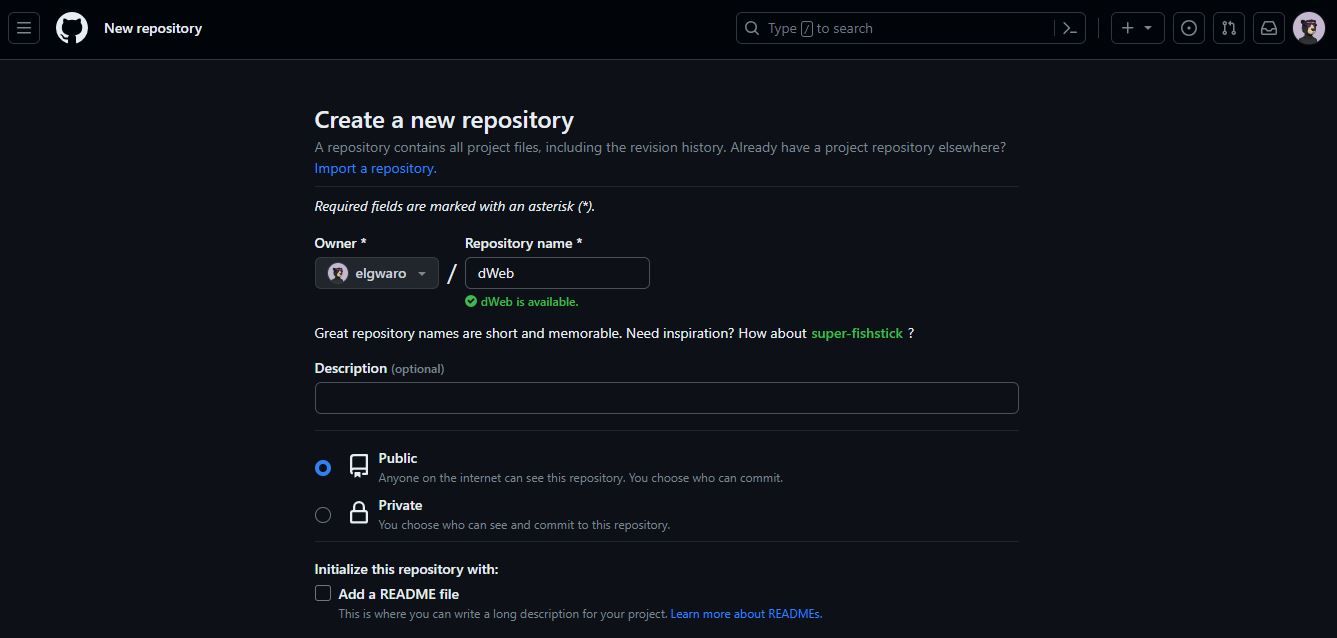 Deretter laster du opp nettstedfilene dine til GitHub-depotet ditt ved å bruke Git, et versjonskontrollsystem godt integrert med GitHub. For enkel demonstrasjon, lagre først nettstedsfilen i en mappe på skrivebordet ditt kalt dWeb
Deretter laster du opp nettstedfilene dine til GitHub-depotet ditt ved å bruke Git, et versjonskontrollsystem godt integrert med GitHub. For enkel demonstrasjon, lagre først nettstedsfilen i en mappe på skrivebordet ditt kalt dWeb cd desktop/dWeb
Denne kommandoen lar Git starte i mappen vi opprettet på skrivebordet for å initialisere et lokalt depot.
git init
git add .
git commit -m "first commit"
git remote add origin [url].git
Hvor [url] representerer GitHub-depotadressen din. I vårt tilfelle er det:
git remote add origin https:
Å kjøre disse kommandoene initialiserer en skjult .git-mappe i nettsidemappen din, legger til alle nettstedfilene dine i .git-mappen, forplikter dem til opplasting og laster til slutt opp filene til GitHub-lageret ditt.
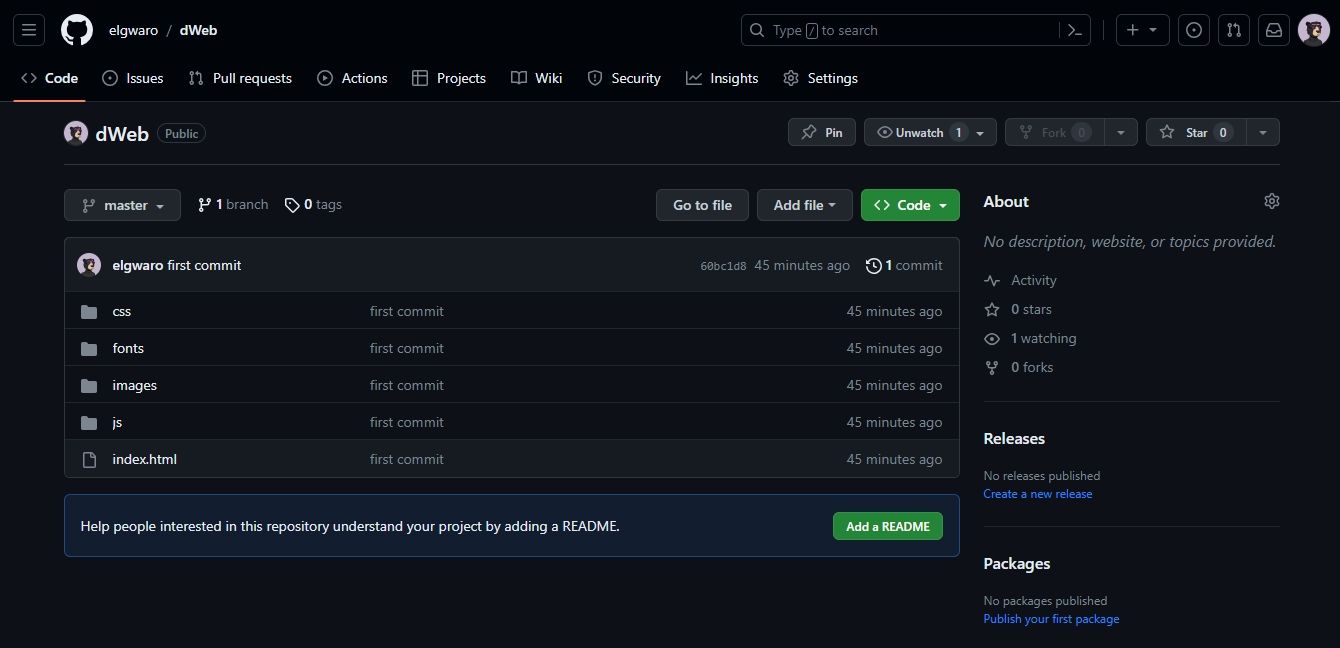
Dette er den mest effektive måten å laste opp flere nettstedsfiler og -mapper til et GitHub-depot, som skal se ut som vist ovenfor.
Koble Fleek til GitHub
Slik kobler du en Fleek-konto til GitHub
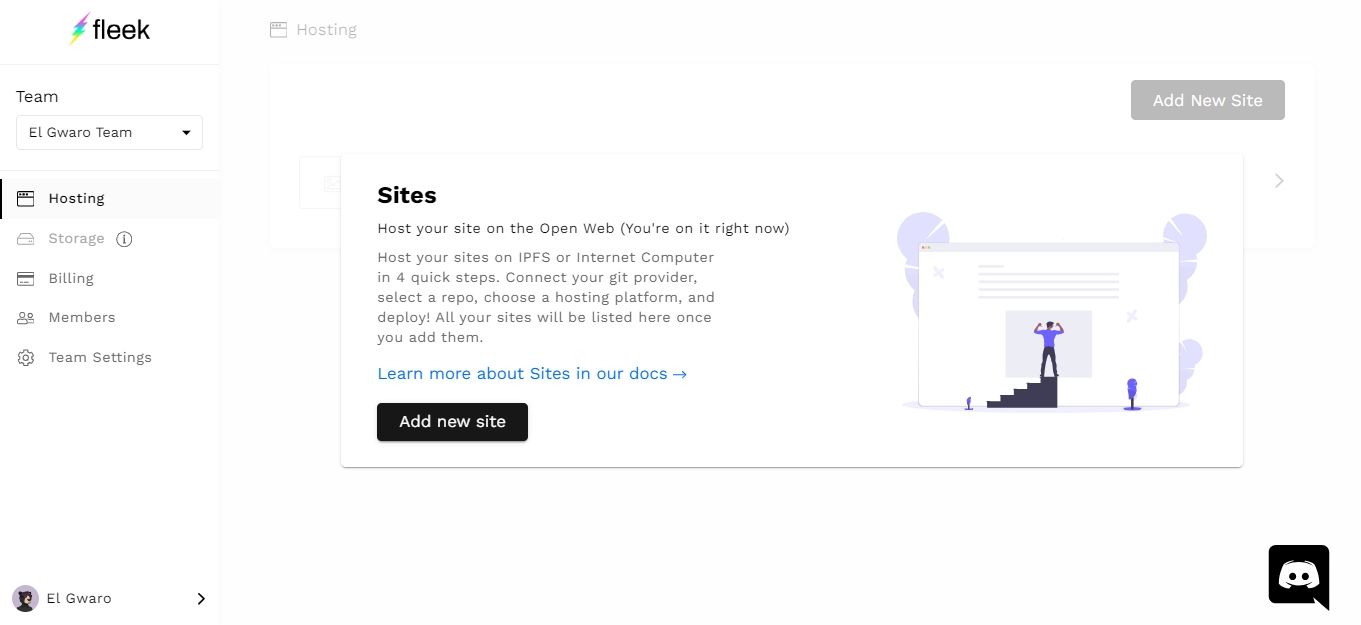
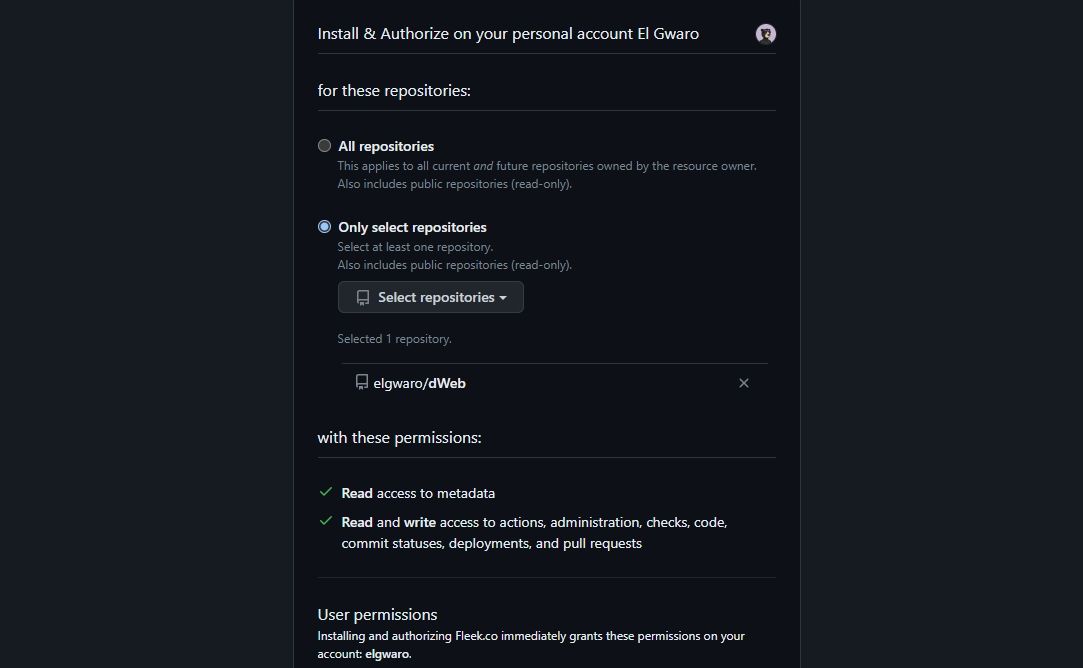
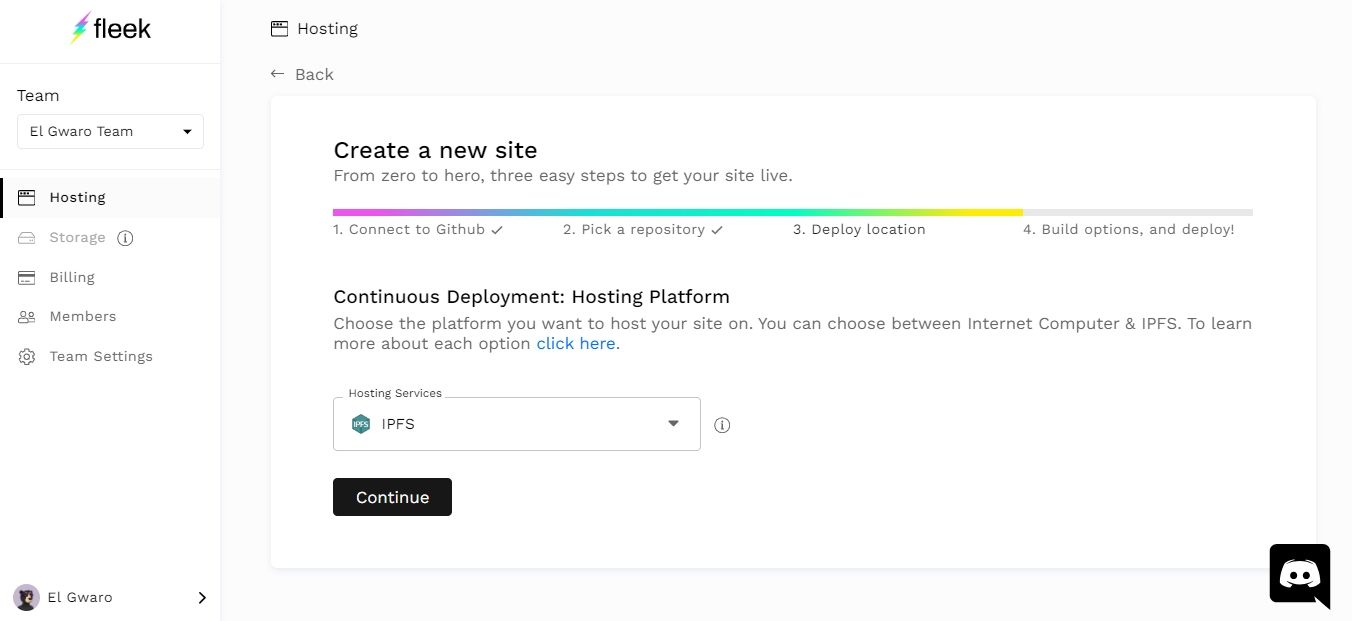
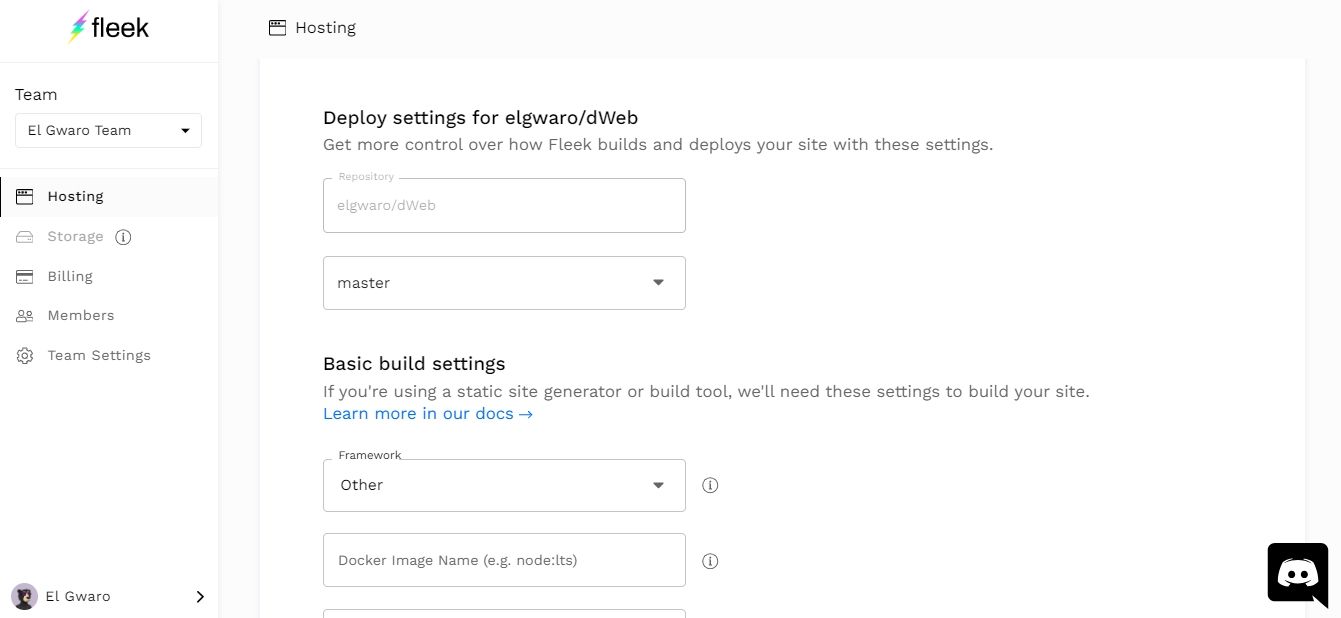
Nettstedet ditt vil bli distribuert på IPFS.
3. Koble til ditt Web3-domene
Enten du bruker en lokal IPFS-node eller en nettplattform som Fleek, bør du på dette tidspunktet ha nettstedet ditt distribuert til IPFS, noe som betyr at du har nettstedets IPFS-hash.
Så neste trinn er å koble nettstedet til ditt Web3-domene. Du kan kjøpe en fra en av de beste Web3-registratorene på markedet. Kostnaden for domenet vil avhenge av plattformens vilkår, og for blokkjedebaserte domenesystemer vil du pådra deg en nettverksavgift for at transaksjonen skal registreres på blokkjeden.
For formålet med denne demonstrasjonen har vi kjøpt elgwaro.eth-domenet på ENS.
Koble et ENS-domene til et IPFS-nettsted
Slik kobler du ENS-domenet ditt til et IPFS-vertsnettsted
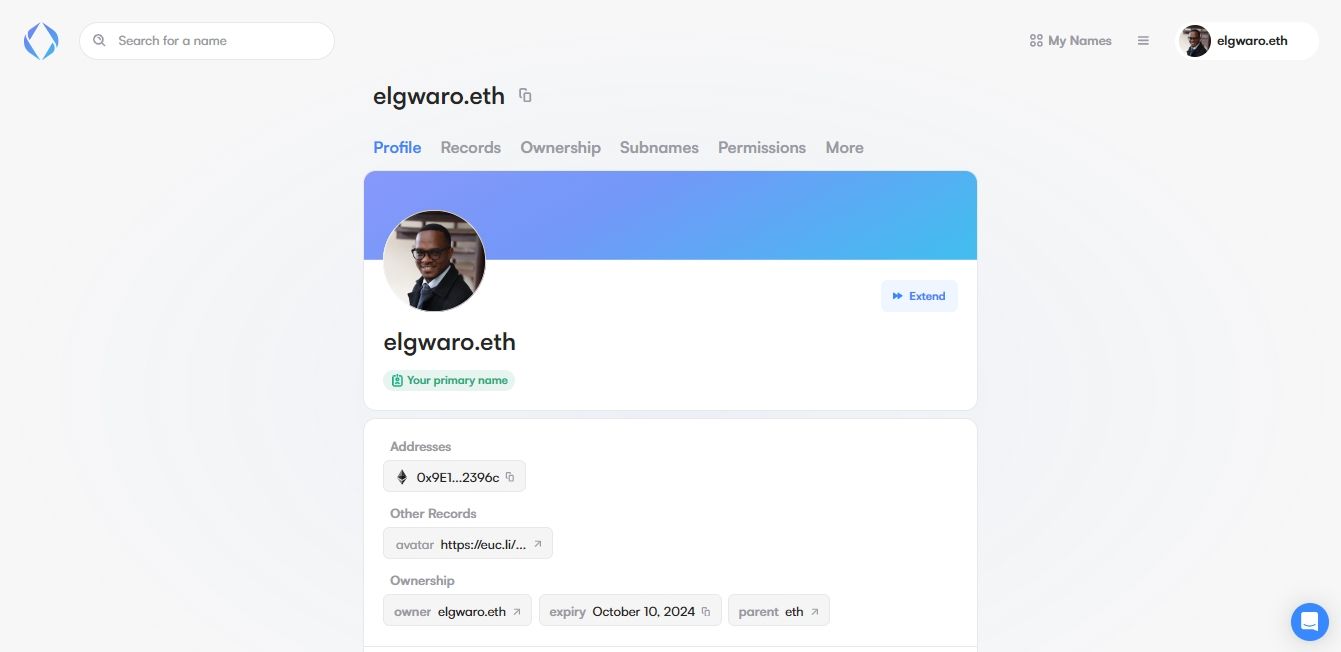
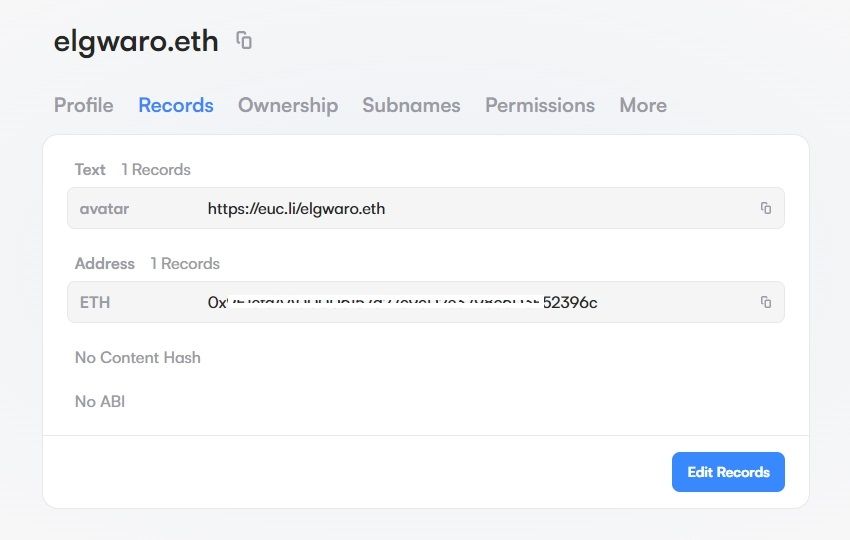
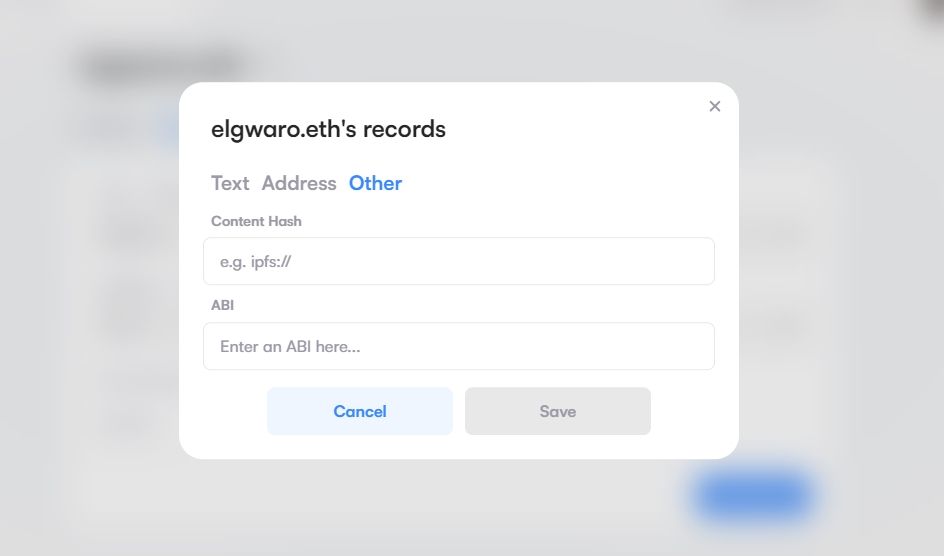
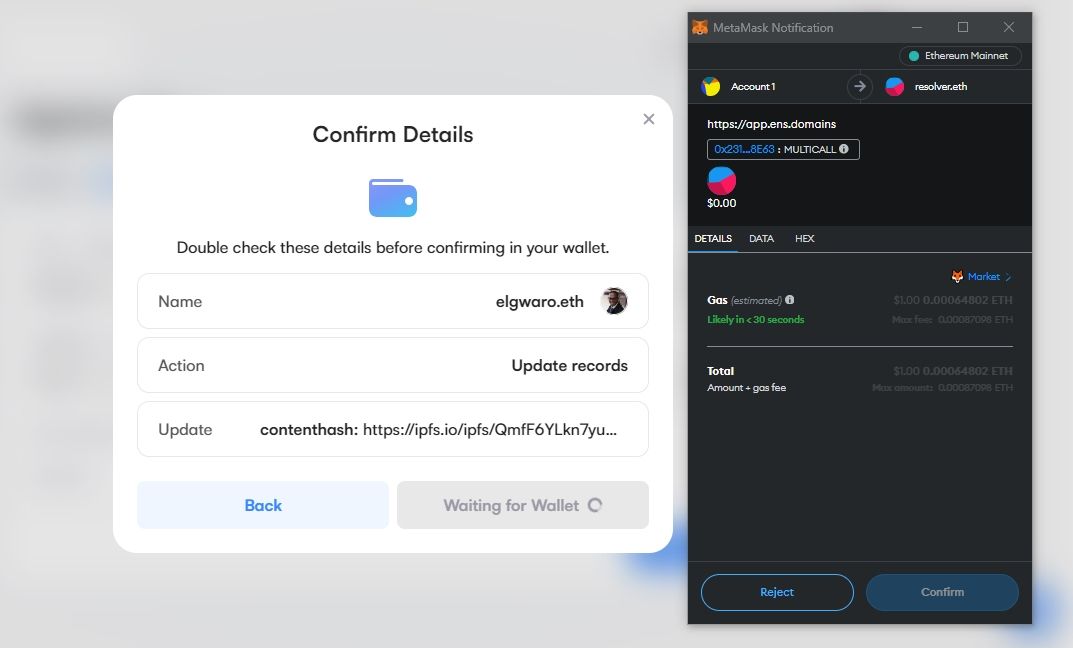
Hvis du bruker Fleek, kan du koble til domenet ditt på Fleek-dashbordet.
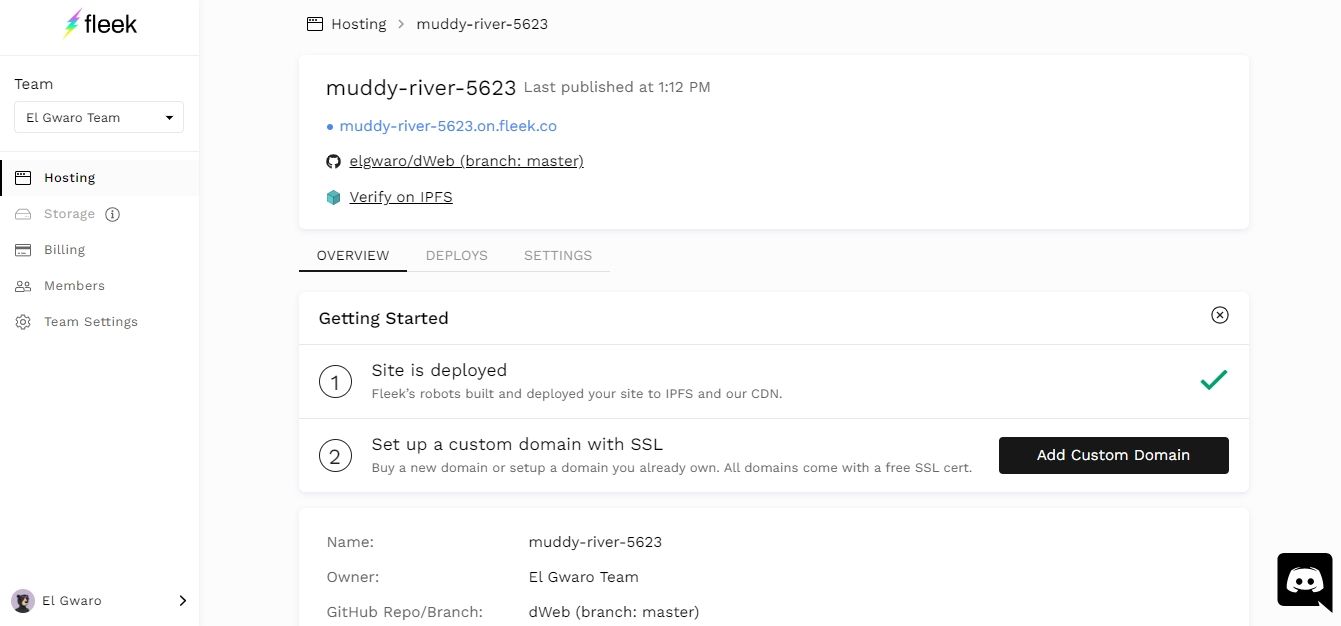
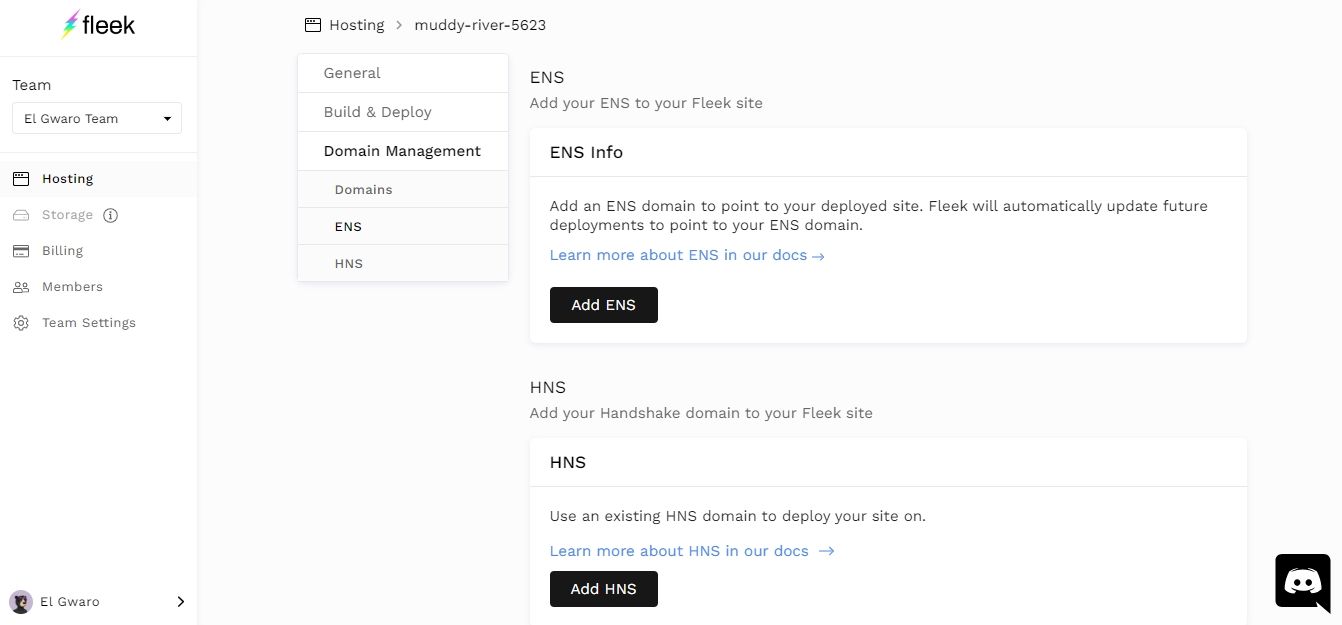
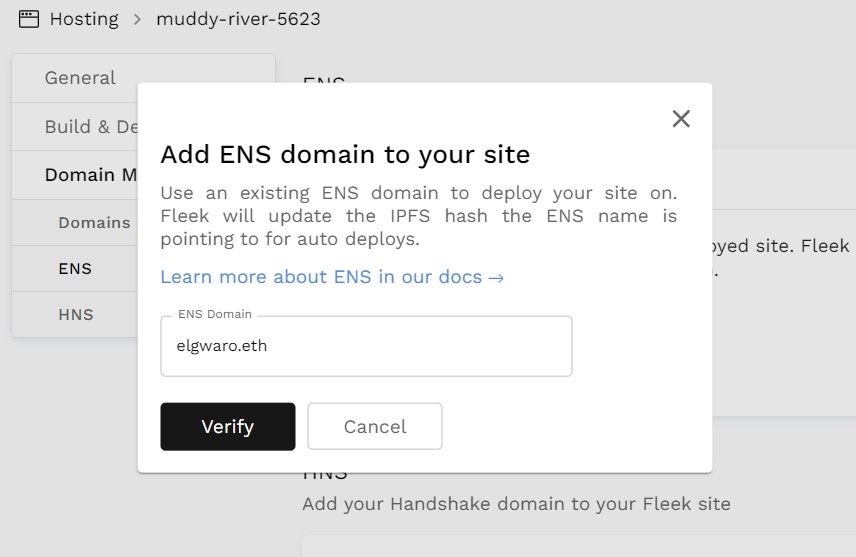
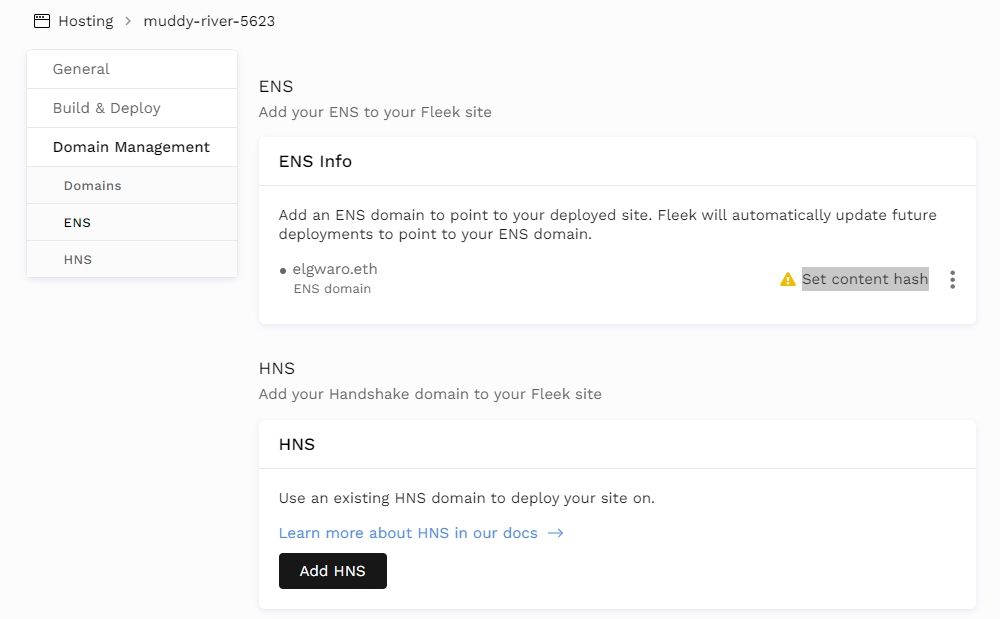 For å konfigurere koblingen, sørg for at den tilkoblede lommebokkontoen er kontrolleren for domenet.
For å konfigurere koblingen, sørg for at den tilkoblede lommebokkontoen er kontrolleren for domenet. 4. Få tilgang til nettstedet ditt
Når du har koblet Web3-domenet ditt til det desentraliserte nettstedet ditt, vil Web3-domenet bli pekt til det desentraliserte nettstedet ditt.
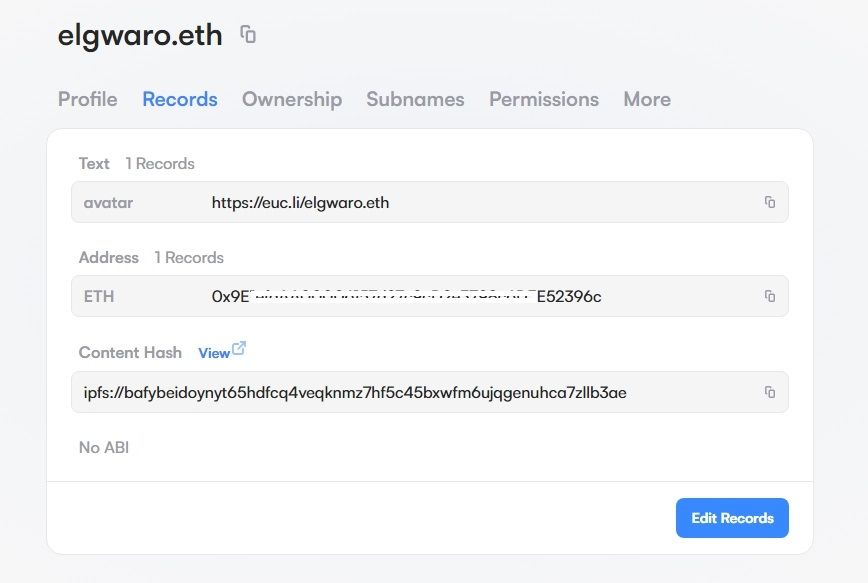
Du kan få tilgang til det ved å bruke ENS-domenet ditt +.link. For eksempel, i dette tilfellet er det det elgwaro.eth.link. Likevel, når du bruker en IPFS-aktivert nettleser som Brave, trenger du ikke å inkludere .link på slutten av URL-en din.
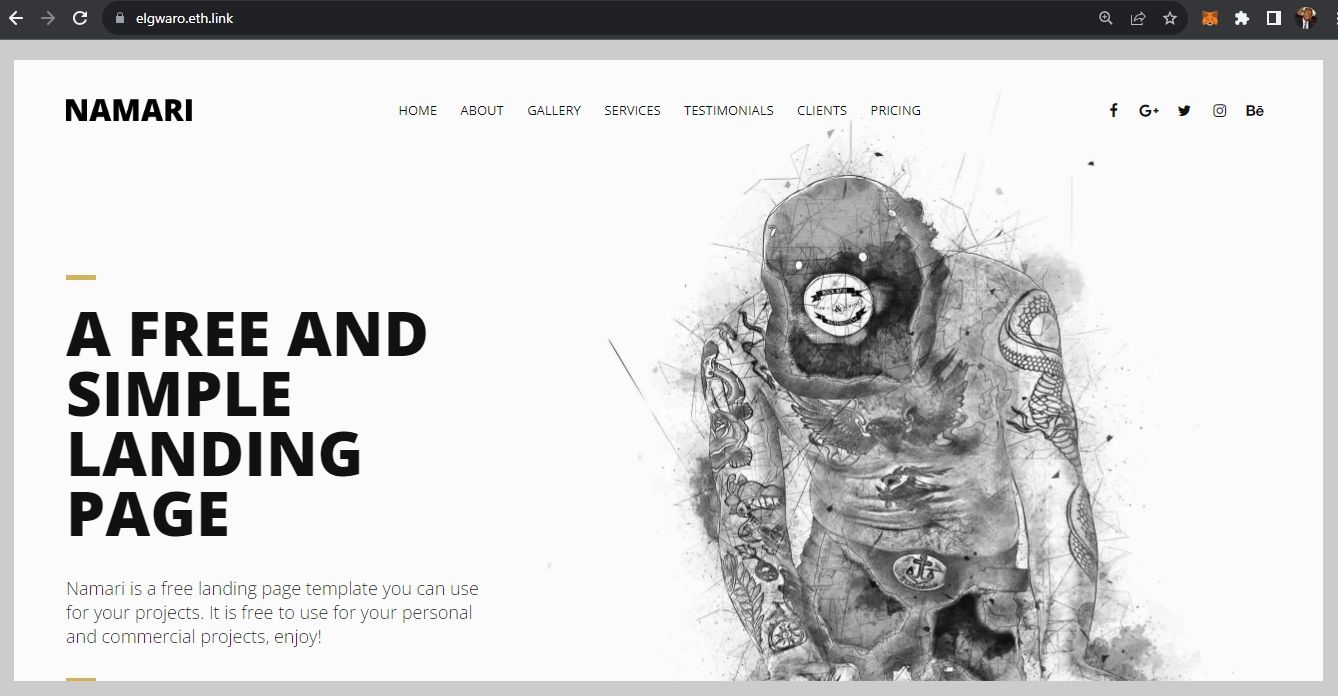
Du har opprettet ditt desentraliserte nettsted.
Går forbi Web2-utvikling
Ettersom internett blir mer desentralisert med tiden, vil antallet desentraliserte nettsteder sannsynligvis overstige de som ligger på sentraliserte servere etter hvert. Heldigvis er overgangen fra Web2 til Web3 nettstedutvikling ikke så komplisert som det ser ut til. Derfor, hvis du har tenkt på å bygge et desentralisert nettsted som er motstandsdyktig mot sensur, kan denne guiden gi deg et stort forsprang.

